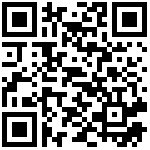点击菜单栏中的【施工图生成】图标,弹出如图 5.2-8所示的对话框:

图 5.2-8生成施工图对话框
对话框最上方为分页签,每一个页签代表一类图纸,包括图纸目录、设计总说明、平面布置图、纵剖面图、横剖面图、自定义剖面图、多段线纵剖图、配筋图/详图、基坑监测图等类别。
每一个页签下包含的内容为序号、参与出图、图号、图纸名称、出图比例、图纸规格、备注、图纸说明。程序会根据相关的出图设置和图纸张数对图号进行自动排序;图纸名称、出图比例、图纸规格和备注均可交互修改;点击图纸说明中的“…”符号,会弹出如图 5.2-9所示的图纸说明对话框,用户可交互相关内容。在设计总说明和配筋图/详图页签下,还可以增加和删除图纸张数(只有自定义增加的图纸可以被删除),在生成施工图时,程序会对新增的图纸自动排号并生成相应的图框。
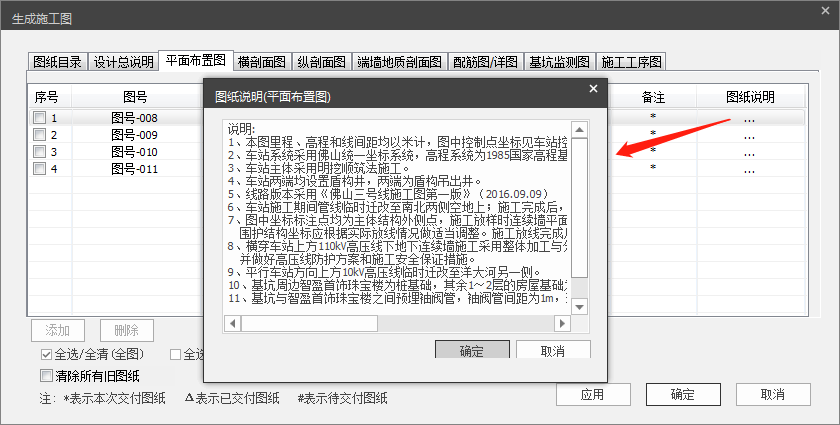
图 5.2-9图纸说明
【全选/全清(全图)】:勾选时,会选中所有页签下的图纸;取消勾选时,会取消所有页签下的图纸。
【全选/全清(当前)】:勾选时,会选中当前页签下的图纸;取消勾选时,会取消当前页签下的图纸。
【清除所有旧图纸】:如果不勾选该项,在生成新图纸时,已经生成的图纸不被删除;如果勾选了该项,在生成新图纸之前,所有之前已经生成过的图纸均被清除。
【图纸排序】:点击图纸排序,弹出如图 5.2-10所示的对话框,在这里可以对默认的图纸排序进行调整。支持同时选中多张图纸进行上移和下移操作。
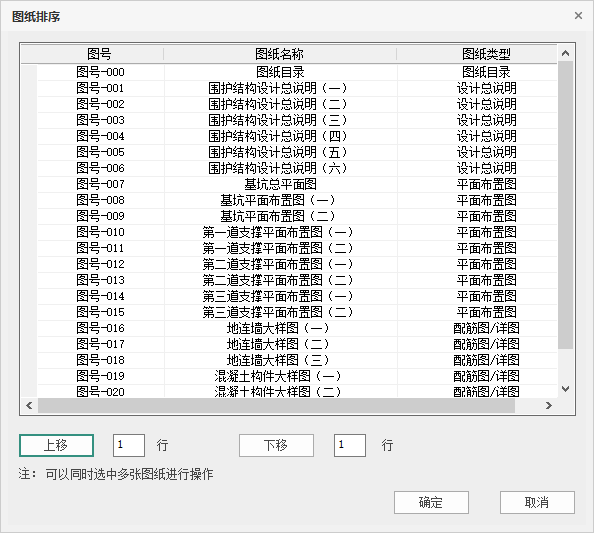
图 5.2-10图纸排序
【应用】:当调整了某张图纸的规格,点击刷新按钮,图纸数量和编号会自动刷新。
【生成图纸】:点击生成图纸,设置被保存,施工图生成,并在左侧的项目树中显示。在项目树中双击某图纸,主界面切换到该图纸,用户可以对图纸进行进一步的编辑。
【取消】:点击取消,本次修改不保存,对话框关闭。
展开